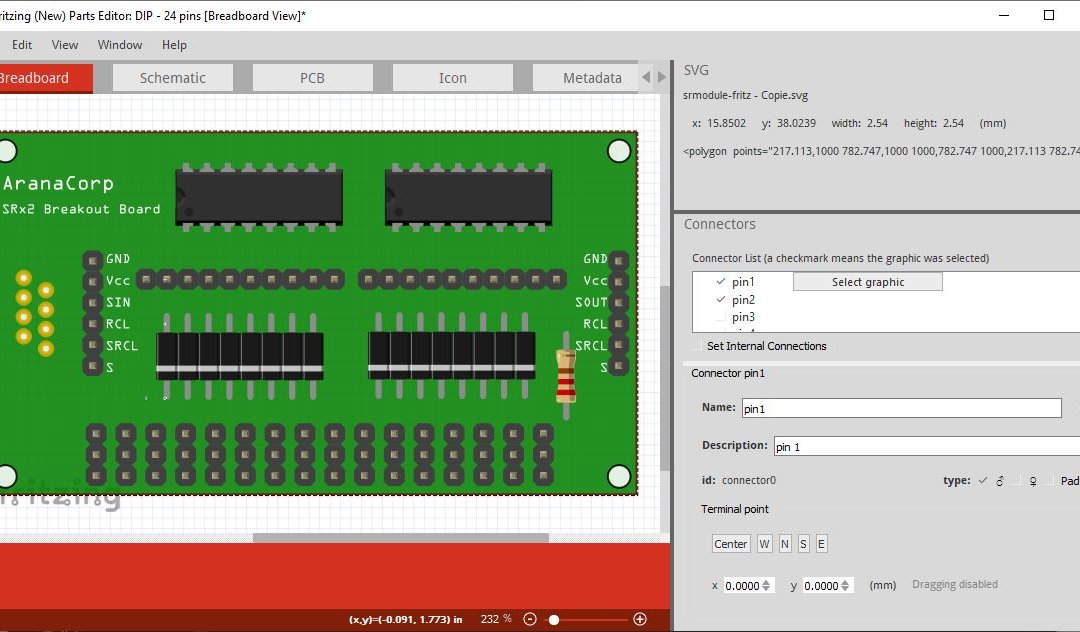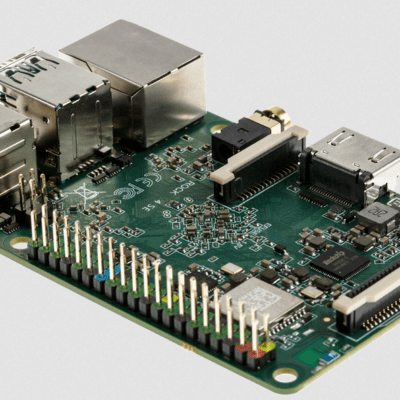Nous avons vu dans un tutoriel précédent comment créer un composants dans Fritzing. Nous allons voir comment améliorer le dessin et l’importation du modèle.
Materiel
Utiliser les fichiers SVG de Fritzing pour composer le votre
Plutôt que de redessiner tous les éléments, il est possible de récupérer les images des composants de Fritzing pour les insérer dans votre dessin.
Pour cela, sélectionnez le composant dans Fritzing puis cliquez droit sur l’élément et sélectionnez « Edit (new parts editor) » comme pour créer un nouveau composant.
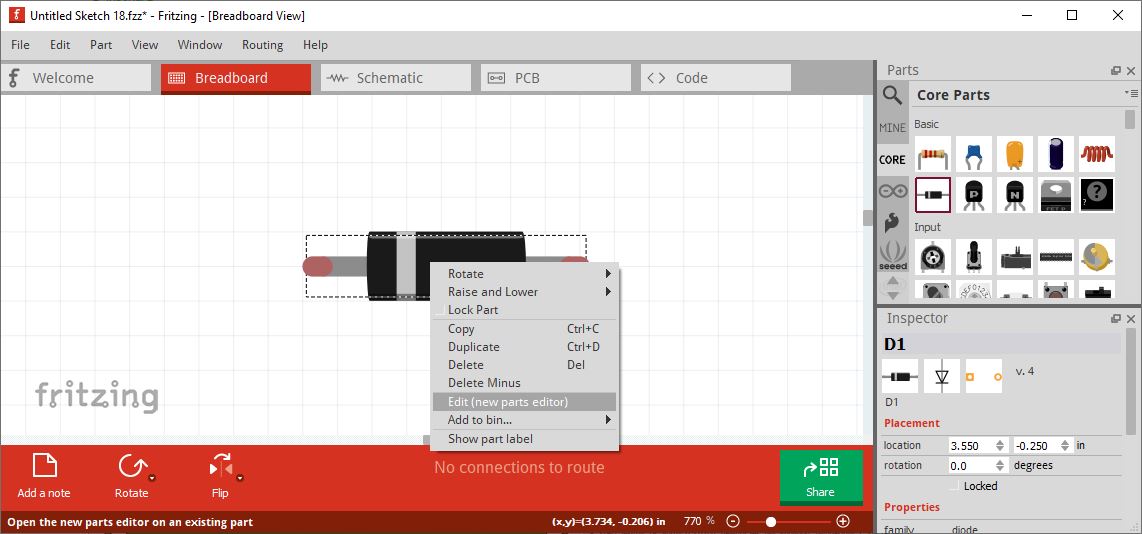
Dans le menu fichier, cliquez sur « Load image for view… ». Vous avez alors accès au dossier contenant les fichiers SVG de la bibliothèque Fritzing.
C:\...\fritzing.0.9.3b.64.pc\fritzing-parts\svg\core\breadboardCopier le chemin du dossier et copier le dans un explorateur. Vous pouvez ouvrir le fichier et copier-coller l’élément dans votre fichier.
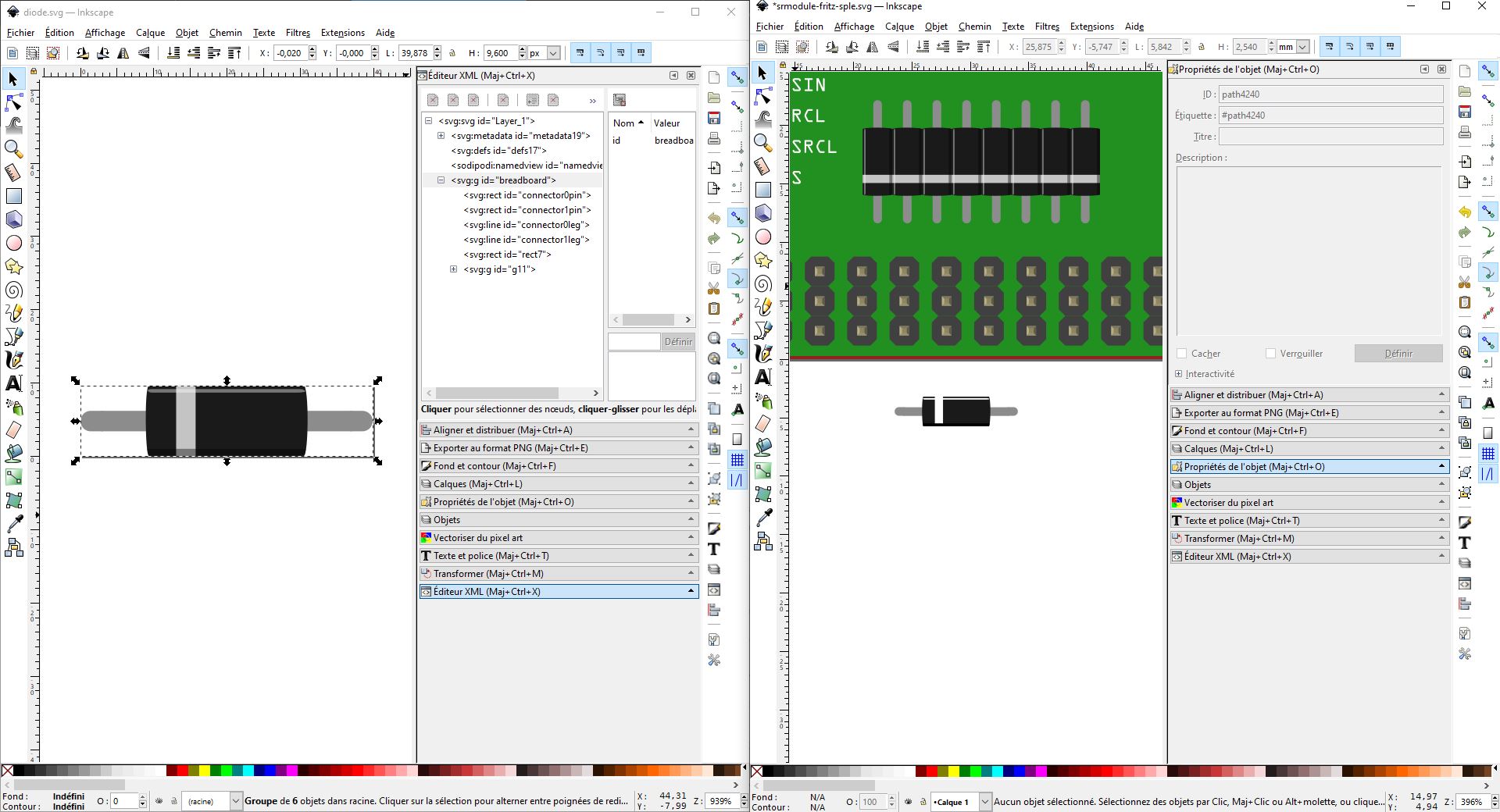
Cela vous fera gagner du temps et vous permettra d’obtenir rapidement un rendu correct.
Installer le font OCR-A pour afficher du texte
Si vous avez rajouter du texte sur votre dessin SVG, vous avez dû avoir un message d’erreur lorsque vous l’avez importé dans Fritzing disant que seules les police OCRA et Droid sont prises en compte par Fritzing. Le logciel remplace alors la police par une autre et modifie les dimensions initiales.
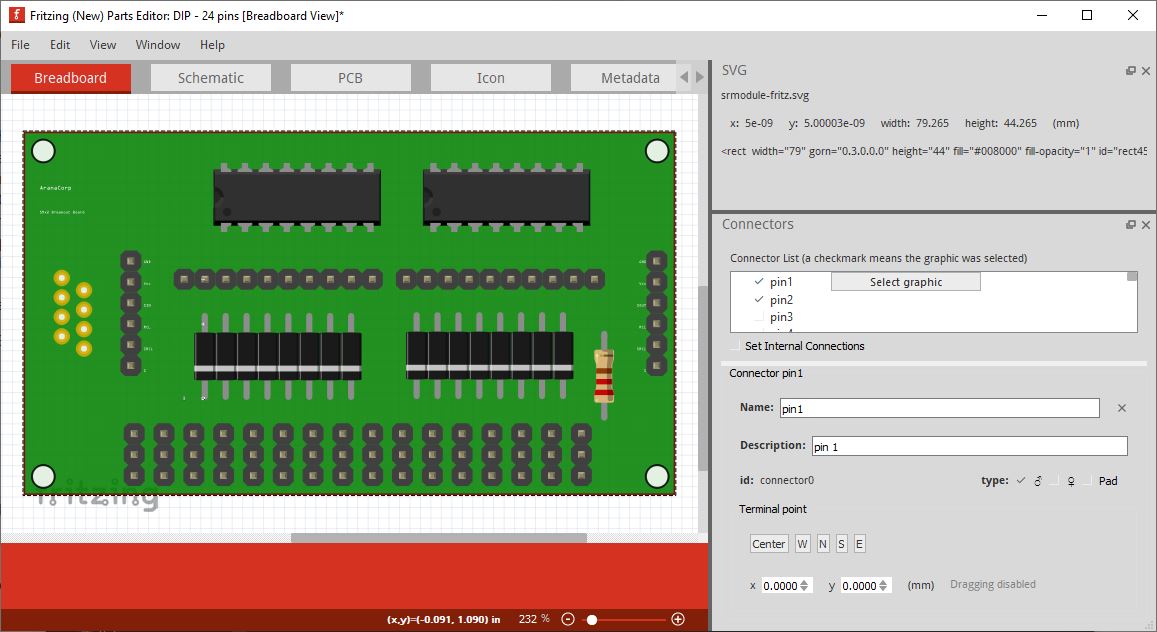
Pour palier à ce problème, il vous faudra suivre ces deux étapes.
- Installer la police OCR-A
Pour installer la police OCR-A sous Inkscape, vous pouvez télécharger le dossier contenant la police sur le site Fritzing.
Une fois le dossier décompressé, vous pouvez installer la police en cliquant droit sur le fichier .tff puis « Installer pour tous les utilisateurs »
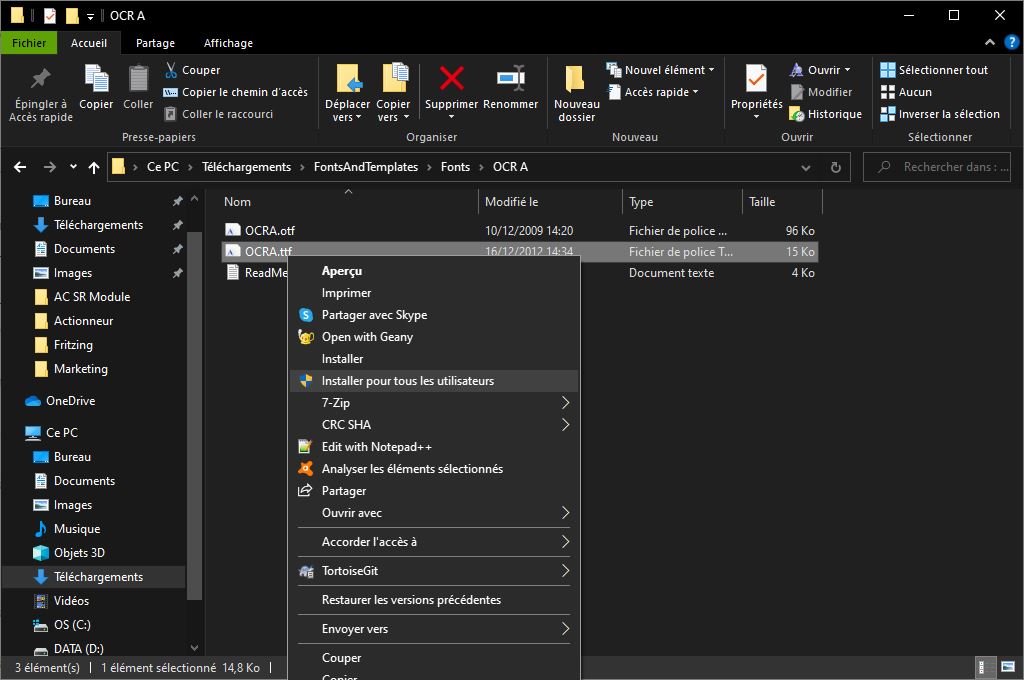
Il faudra redémarrer Inkscape pour que l’installation soit prise en compte.
- Modifier manuellement le fichier SVG
Une fois la police installée, si vous importez le modèle, il y aura encore un soucis de dimension.
Pour corriger cela, il faut modifier manuellement le fichier SVG avec un éditeur de texte, comme notepad++, et remplacer tous les caractères « px » par un blanc « » en utilisant la fonction « Remplacer tout » (Ctrl+H).
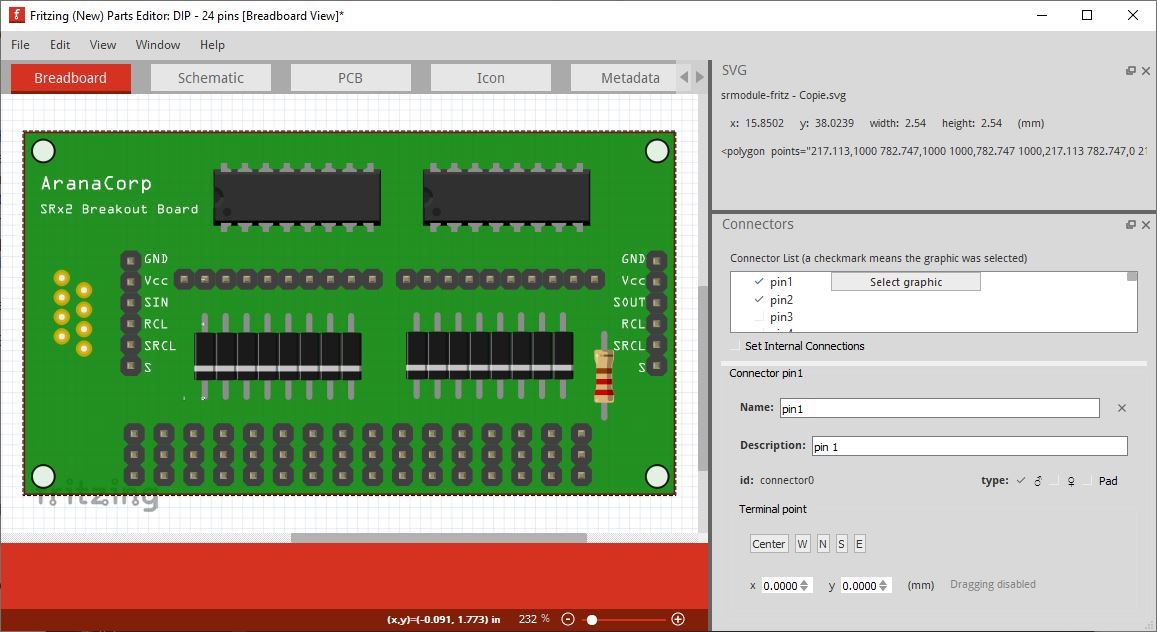
Créer des liaisons internes au composant
Sur les cartes électroniques, il arrive souvent que des broches soit reliées physiquement. Pour représenter cela dans Fritzing, il existe un outil dans l’éditeur.
une fois toutes vos broches repérées par le logiciel, vous pouvez cocher la case « Set Internal Connections ». Il vous sera alors possible de connecter les broches entre elles.
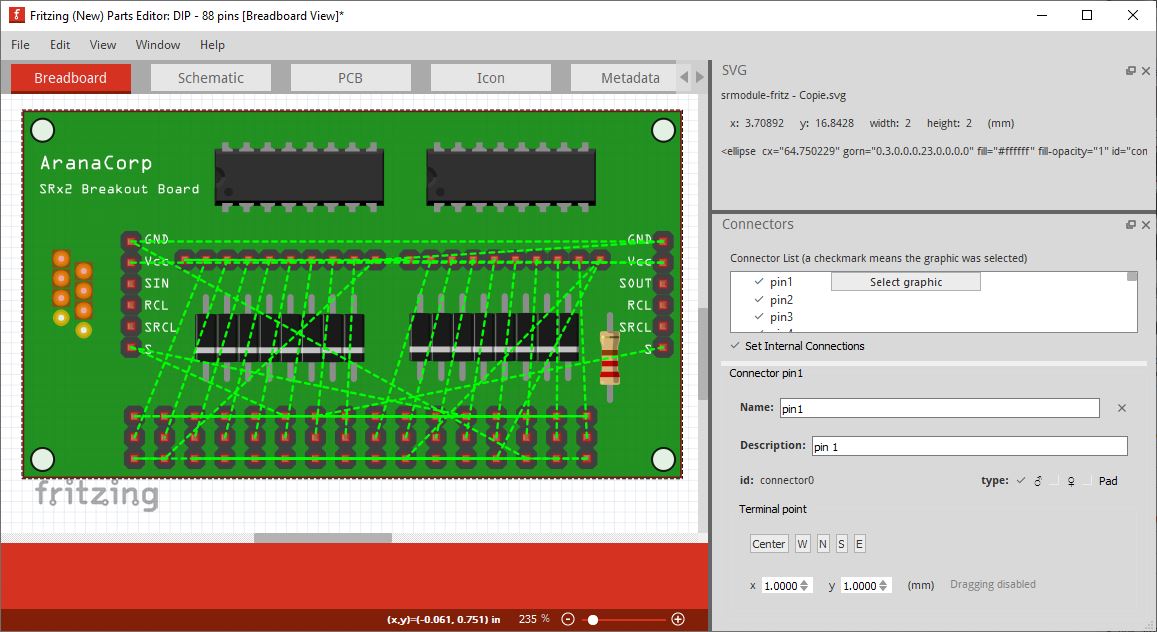
Une fois le composant enregistré, les broches connectées sont surlignées lorsque l’on clique sur une d’entre elles.
N.B.: Je vous conseille de commencer par les connexions internes les plus simples en finissant par les plus nombreuses comme GND. Si vous ne pouvez sélectionner une broche à cause des fils de connexion internes, vous pouvez les faire disparaitre avec View>Ratsnest Layer
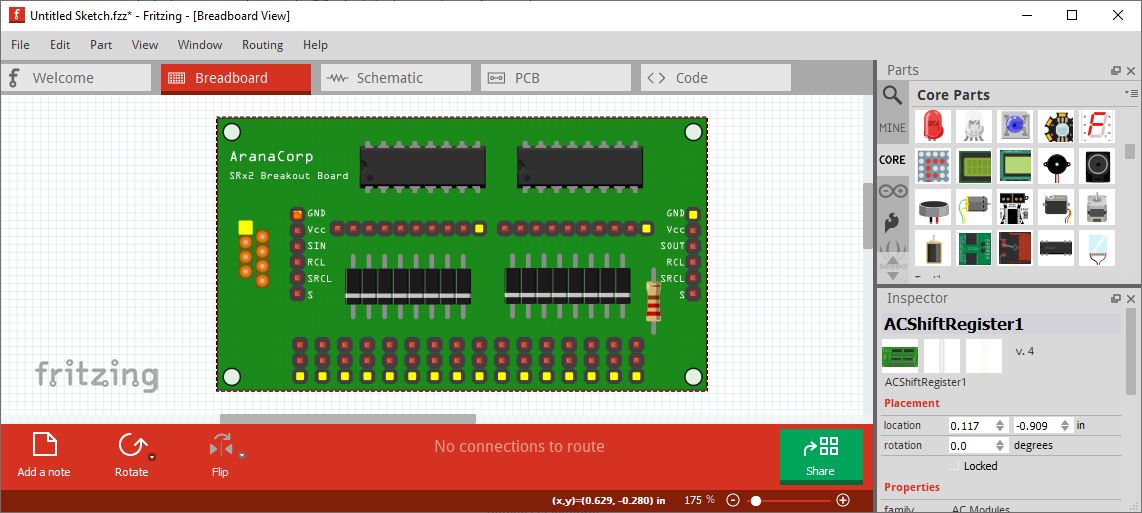
Vous avez désormais toutes les clés pour faire un dessin de composants respectant les codes de design. Si vous avez d’autres méthodes ou techniques, n’hésitez pas à les partager en commentaire.